在命令行中打开当前目录是一项基础且实用的操作,无论是进行文件管理、运行程序还是调试代码,都离不开对目录的快速访问,本文将详细介绍在不同操作系统中如何通过命令行打开当前目录,包括具体命令、操作步骤、常见用法以及相关技巧,帮助用户熟练掌握这一操作。
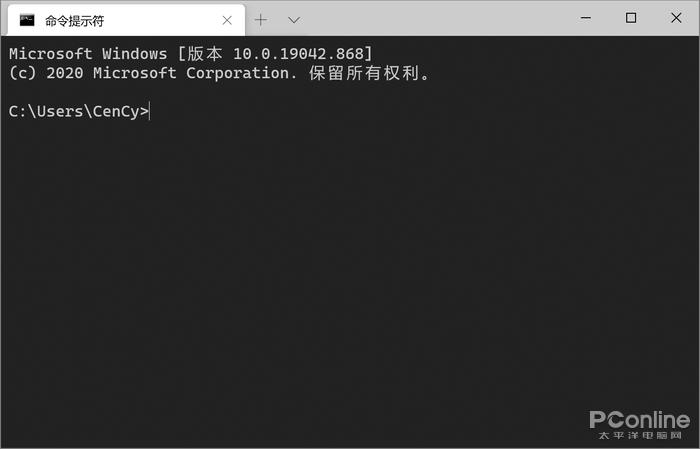
在Windows操作系统中,命令行工具主要包括命令提示符(CMD)和PowerShell,对于命令提示符,用户可以通过按下Win + R键打开运行对话框,输入cmd并回车,即可启动命令提示符,默认情况下,命令提示符会以当前用户的主目录(如C:\Users\用户名)作为起始目录,如果需要在当前资源管理器打开的目录下启动命令行,可以先将资源管理器定位到目标目录,然后在地址栏输入cmd并回车,这样命令提示符会自动切换到当前目录,若资源管理器当前打开的是D:\Projects文件夹,通过上述方法启动的命令提示符当前目录即为D:\Projects,Windows 10及以上版本还支持在资源管理器的地址栏直接输入powershell,以PowerShell替代命令提示符打开当前目录。
PowerShell作为Windows更强大的命令行工具,提供了更丰富的功能和更灵活的语法,在PowerShell中,获取当前目录的命令是Get-Location,其输出结果会显示当前完整路径,类似于Linux/macOS中的pwd命令,如果需要在特定目录下打开PowerShell,除了通过资源管理器地址栏输入powershell外,还可以在已打开的PowerShell窗口中使用cd或Set-Location命令切换目录。cd D:\Documents会将当前目录切换到D:\Documents,而Set-Location -Path C:\Temp则实现了相同的功能,PowerShell还支持通配符和路径补全,用户只需输入目录名称的一部分,然后按Tab键即可自动补全完整路径,大大提高了操作效率。
对于Linux和macOS系统,终端(Terminal)是主要的命令行工具,在这类类Unix系统中,打开终端后默认目录通常是用户的主目录(如/home/用户名),要查看当前目录,可以使用pwd(print working directory)命令,该命令会输出当前所在目录的完整绝对路径,在终端中输入pwd并回车,若输出为/home/user/projects,则表示当前目录为/home/user/projects,如果需要切换到其他目录,可以使用cd(change directory)命令,后跟目标路径。cd /var/log会切换到/var/log目录,而cd ..则返回上一级目录,cd -则在当前目录与上一个目录之间切换,与Windows类似,Linux/macOS的终端也支持路径补全功能,用户输入部分路径后按Tab键即可自动补全,若存在多个匹配项,连续按Tab键可循环显示所有可能的路径。
在命令行中打开当前目录后,用户可以执行各种文件和目录操作,以下是一些常用命令及其功能说明:
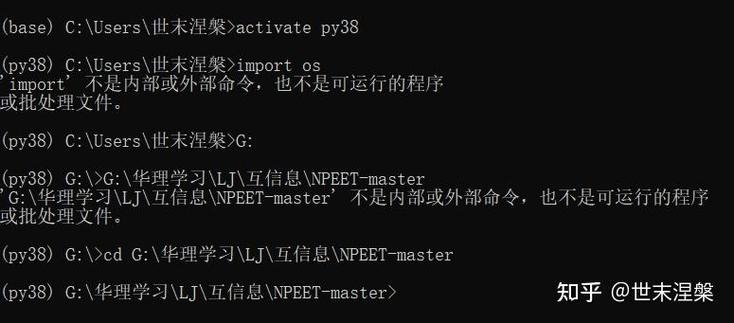
| 命令 | 功能描述 | 示例 |
|---|---|---|
ls(Linux/macOS)或 dir(Windows) |
列出当前目录下的文件和子目录 | ls(列出所有文件,包括隐藏文件需用ls -a) |
mkdir |
创建新的子目录 | mkdir new_folder |
rm |
删除文件或目录(需谨慎使用) | rm file.txt(删除文件),rm -r folder(递归删除目录) |
cp |
复制文件或目录 | cp file.txt backup/(复制文件到backup目录) |
mv |
移动文件或目录,或重命名 | mv old_name.txt new_name.txt(重命名文件) |
cat |
查看文件内容 | cat file.txt(显示文件内容) |
grep |
在文件中搜索文本 | grep "keyword" file.txt(在file.txt中搜索keyword) |
在Windows的命令提示符中,dir命令用于列出目录内容,其常用参数包括/a(显示所有文件,包括隐藏文件)、/s(递归列出子目录中的文件)等。dir /a会显示当前目录下的所有文件和文件夹,包括系统文件和隐藏文件,而在PowerShell中,Get-ChildItem命令(可简写为gci或ls)提供了更强大的功能,例如Get-ChildItem -Recurse可以递归列出所有子目录和文件,Get-ChildItem -Filter "*.txt"则只显示扩展名为.txt的文件。
跨平台开发或管理时,不同操作系统的命令行工具可能存在差异,Windows的命令提示符默认不支持通配符扩展(如和)的某些高级用法,而PowerShell和Linux/macOS的终端则支持更灵活的通配符匹配,Linux/macOS的文件系统是大小写敏感的,而Windows默认不区分大小写,这也是在跨平台操作时需要注意的一点,在Linux中,File.txt和file.txt是两个不同的文件,而在Windows中它们通常指向同一个文件。
对于需要频繁切换目录的用户,可以通过设置环境变量或使用别名来简化操作,在Linux/macOS中,可以在~/.bashrc或~/.zshrc文件中添加alias projects='cd /home/user/projects',这样输入projects即可快速切换到指定目录,在Windows的PowerShell中,可以通过Set-Alias -Name projects -Value Set-Location -Path C:\Projects创建别名,实现类似功能,使用pushd和popd命令可以维护一个目录栈,方便在多个目录之间快速切换,执行pushd /var/log后,当前目录切换到/var/log,再次执行pushd /etc会切换到/etc,而执行popd则会返回上一个目录(/var/log)。
在远程服务器管理中,通过SSH连接到服务器后,通常需要快速定位到工作目录,可以在SSH命令中直接指定目标路径,例如ssh user@server "cd /opt/project && bash",这样登录后会自动切换到/opt/project目录并启动bash,使用tmux或screen等终端复用工具可以创建持久化的会话,即使关闭SSH连接后重新登录,也能恢复之前的目录和工作状态,提高工作效率。
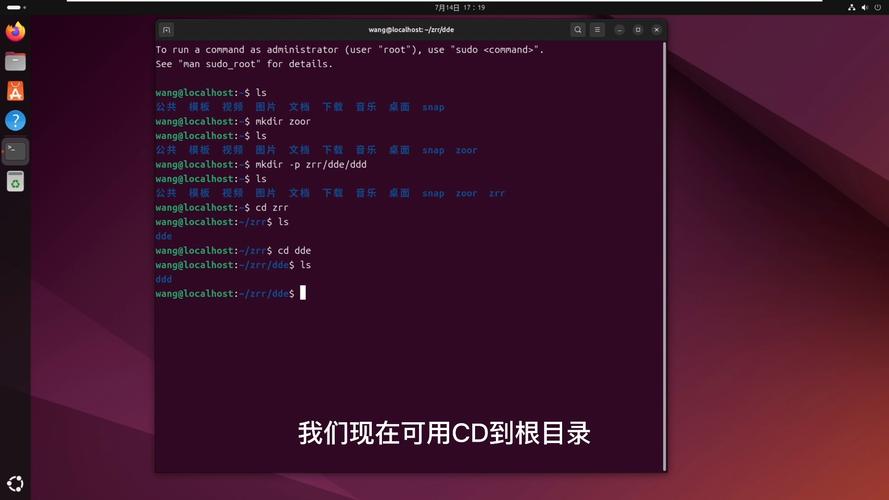
在命令行中打开当前目录是日常操作的基础,掌握不同操作系统下的相关命令和技巧,能够显著提升命令行的使用效率,无论是Windows的CMD或PowerShell,还是Linux/macOS的终端,都提供了丰富的功能来满足目录管理和文件操作的需求,通过熟练运用cd、pwd、ls/dir等基本命令,结合参数、别名和高级工具,用户可以更加灵活、高效地完成各种任务。
相关问答FAQs
Q1: 如何在Windows中快速从资源管理器打开当前目录的命令提示符?
A1: 在Windows 10及以上版本中,只需在资源管理器的地址栏输入cmd或powershell,然后按回车键即可在当前目录下打开对应的命令行工具,对于旧版本Windows,可以按住Shift键,在目标文件夹的空白处右键点击,选择“在此处打开命令窗口”或“在此处打开PowerShell窗口”。
Q2: Linux/macOS中如何显示当前目录的完整路径,并且包含符号链接的真实路径?
A2: 使用pwd -P命令可以显示当前目录的完整路径,并将符号链接解析为其实际指向的路径,若当前目录是/home/user/link(其中link是指向/var/log的符号链接),pwd会输出/home/user/link,而pwd -P会输出/var/log。




